Une fois l’utilitaire téléchargé et enregistré sur l’ordinateur, double-cliquer pour l’exécuter.
Pour être efficace, AdwCleaner est souvent remis à jour :
si vous utilisez une version précédemment téléchargée
et si une autre plus récente existe,
vous serez invité·e à la télécharger à nouveau sur le site officiel.
Autoriser l’application à apporter des modifications à l’appareil. (Si cela vous est demandé)
Cliquer sur Analyser maintenant.
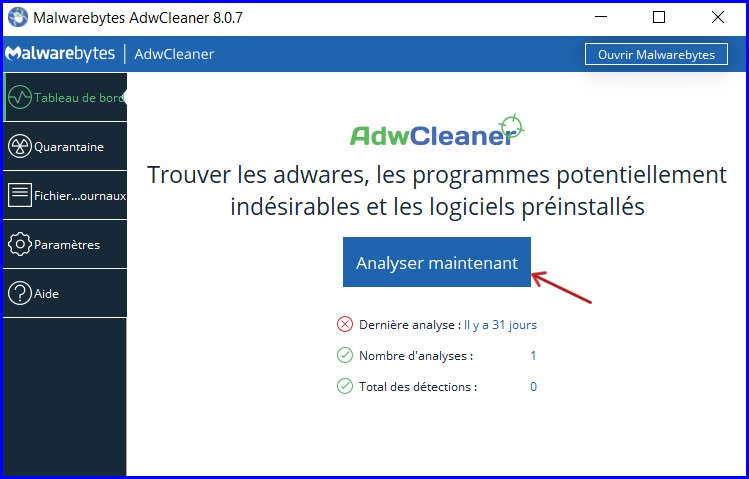
Pendant l’analyse, le nombre de menaces détectées s’affiche au-dessous du temps écoulé.
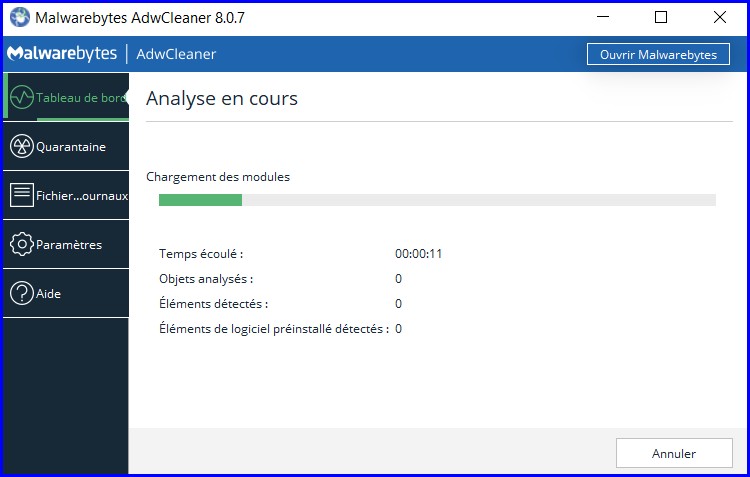
Si des menaces sont détectées, elles s’affichent en liste, et on peut voir leur emplacement dans le disque dur.
Le nettoyage consiste à les supprimer, en cliquant sur le bouton en bas à droite Nettoyer & Réparer (elles sont généralement présélectionnées).
Il faudra ensuite redémarrer l’ordinateur pour terminer le nettoyage.
Un bouton Voir le rapport permet d’afficher le rapport d’analyse avec tous les détails.
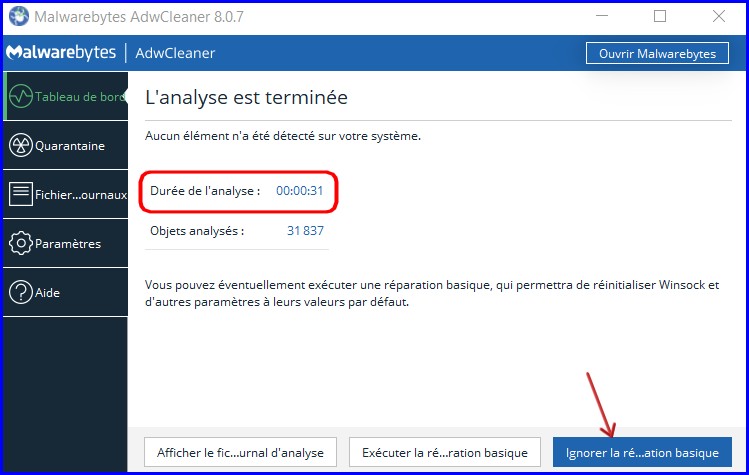
Si on souhaite désinstaller AdwCleaner de l’ordinateur, il faudra penser à supprimer le dossier AdwCleaner à la racine du disque C.
Cet utilitaire ne détecte que certains logiciels malveillants et n’a d’intérêt que si on constate les dysfonctionnements décrits dans l’article précédent : pour des analyses régulières, utiliser plutôt Malwarebytes Anti-Malware, qui fera l’objet des prochains articles…



